如何解决无法启动Print Spooler服务的问题
有的小伙伴在使用电脑过程中,想要启动Print Spooler服务,但是却发现无法成功启动,那么如何解决这一问题呢?小编就来为大家介绍一下吧。
具体如下:
1. 第一步,点击桌面左下角的开始图标,接着点击红框中的控制面板选项。
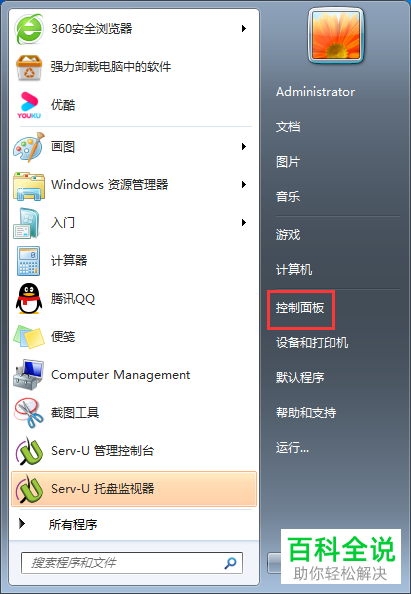
2. 第二步,来到下图所示的控制面板页面后,点击红框中的管理工具选项。
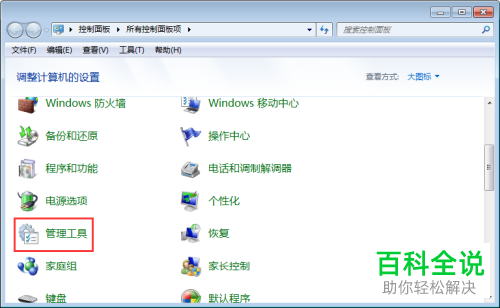
3. 第三步,在下图所示的管理工具页面中,点击红框中的服务选项。
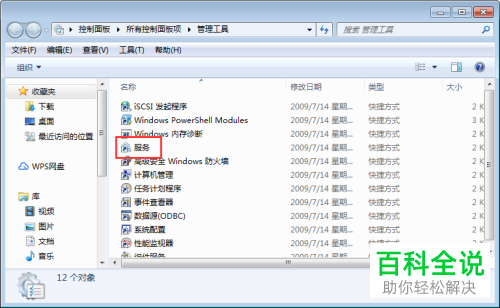
4. 第四步,我们可以看到如下图所示的服务页面,右击Print Spooler选项,接着点击弹出窗口中的属性选项。
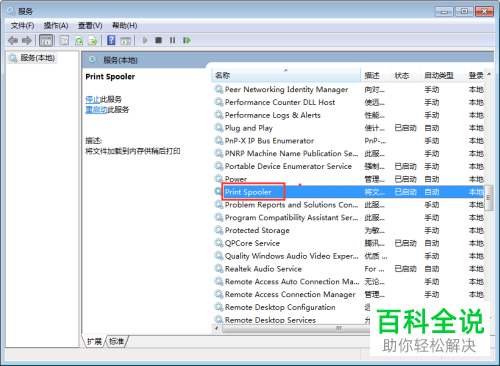
5. 第五步,来到下图所示的属性页面后,点击页面顶部的依存关系选项,接着点击Print Spooler所依存的系统组件Remote Procedure Call (RPC)选项。

6.第六步,在下图所示的服务列表页面中,右击Remote Procedure Call (RPC)选项,接着点击弹出窗口中的启动选项。
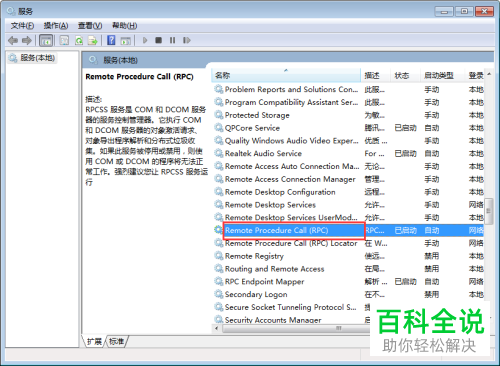
7第七步,我们可以看到如下图所示的页面,右击Print Spooler选项,接着点击弹出窗口中的启动选项。
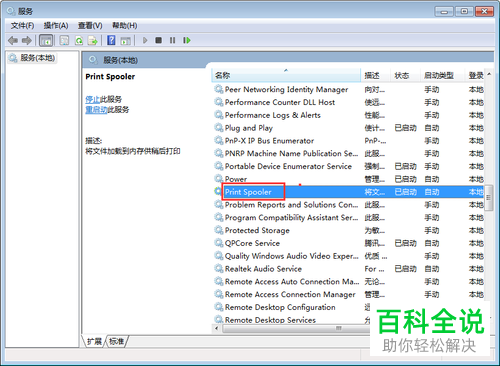
以上就是如何解决无法启动Print Spooler服务的问题的方法。
赞 (0)

